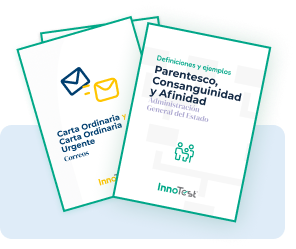¡Nueva funcionalidad! Notas: aprende a crearlas

¡Hola opositor/a! Te presentamos la nueva funcionalidad de InnoTest: Notas. Ahora puedes crear tus propias notas en todas las preguntas de tu app. Desde dudas hasta información adicional, novedades o recordatorios, ¡lo que quieras! Además, nuestros equipo Editorial te ofrece a través de Notas información relevante que debes conocer sobre las preguntas de la app.
Índice del artículo
¿Qué son las notas?
Las notas son una nueva funcionalidad disponible para los usuarios de InnoTest para facilitar el estudio. Ya no es necesario tener al lado papel y boli cada vez que se realiza un test en la app para anotar dudas, recordatorios o información adicional. Ahora, puedes realizar todas las anotaciones necesarias en cada pregunta desde la propia app.
En la parte superior de cada pregunta hay un indicativo de Notas. Para acceder a ellas, solo tienes que deslizar hacia abajo, accediendo al menú con todas las notas vinculadas a esa pregunta. Existen dos tipos de notas en la app: las notas privadas, que son personales de cada usuario; y las notas públicas, elaboradas por el equipo Editorial de InnoTest con información relevante para el estudio.
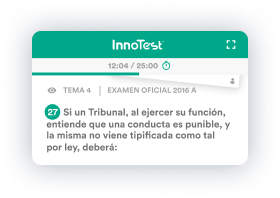
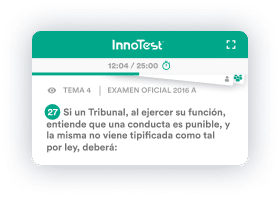
¿Cómo crear una nota en InnoTest?
Crear una nota en InnoTest es muy sencillo. Solo tienes que seguir los siguientes pasos mientras se visualiza una pregunta:
- Desliza desde el icono de notas hacia abajo para acceder a la sección de Notas de la pregunta.
- Pulsa en la parte central de la pantalla para añadir una nueva nota.
- Escribe el título y la anotación que quieras realizar. Puedes personalizar la nota seleccionando el color de fondo e incluir etiquetas para categorizar tus notas.
- La nota se guardará de forma automática. Al terminar, pulsa en ‘Cerrar notas’ o desliza hacia arriba.
¡Importante! El tiempo del test no se detendrá durante la creación de notas. Las notas también pueden crearse durante la revisión del test o en preguntas guardadas como favoritas en la app.
¿Dónde se almacenan las notas?
Todas tus notas creadas se almacenan en el apartado Mis Notas, al que puedes acceder desde Perfil en la app. Desde esta sección, se pueden editar o eliminar notas previamente creadas.
Las notas se ordenan por fecha de creación, de forma que las más recientes aparecen en la parte superior. Nos obstante, puede filtrar u ordenar las notas de la forma que más se adapte a tus necesidades en cada momento, utilizando el buscador o los diferentes filtros:
- Publicadas por InnoTest. Verás las notas creadas por nuestro equipo Editorial.
- Por bloques. Las notas se organizarán según el bloque de contenidos de la app al que pertenezcan.
- Por etiqueta. Utiliza tus etiquetas para clasificar las notas y poder localizar tus anotaciones de forma más sencilla.
- Por recientes. Es el orden por defecto de la sección de notas.
Si quieres descubrir más sobre la nueva funcionalidad ‘Notas’, puedes consultar la GUÍA detallada que encontrarás en el Tablón de tu app.